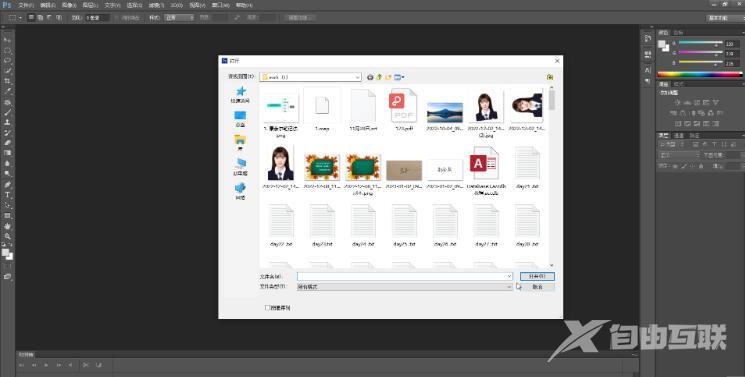Adobe photoshop是一款专业的图片处理软件,很多传媒行业的效果都在使用。但有时候我们在使用Adobe Photoshop时会发现窗口中的字体太小了,那遇到这种情况该如何调大窗口字体吗?其实调
Adobe photoshop是一款专业的图片处理软件,很多传媒行业的效果都在使用。但有时候我们在使用Adobe Photoshop时会发现窗口中的字体太小了,那遇到这种情况该如何调大窗口字体吗?其实调整方法是非常简单的。下面自由互联小编就来分享具体的操作步骤。
操作步骤
1、点击打开PS,可以看到当前界面中的字体较小,不方便查看。
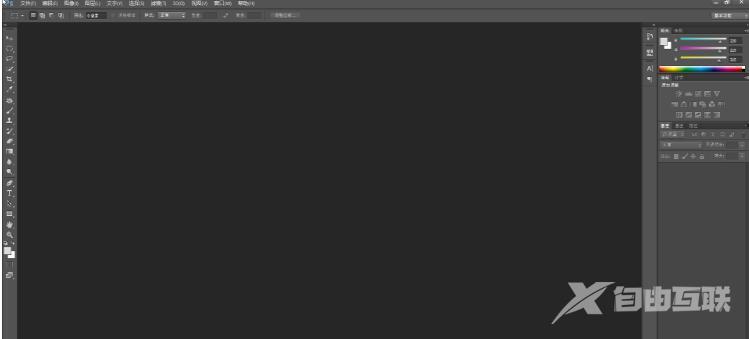
2、点击编辑选项卡中的首选项界面。
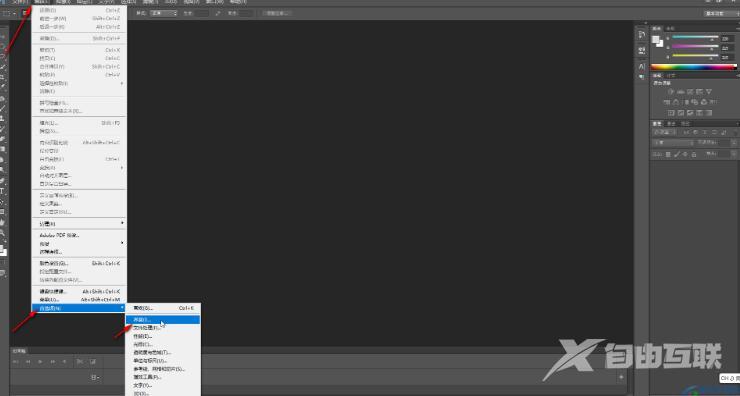
3、进入窗口后点击用户界面字体大小处的下拉箭头,选择中。
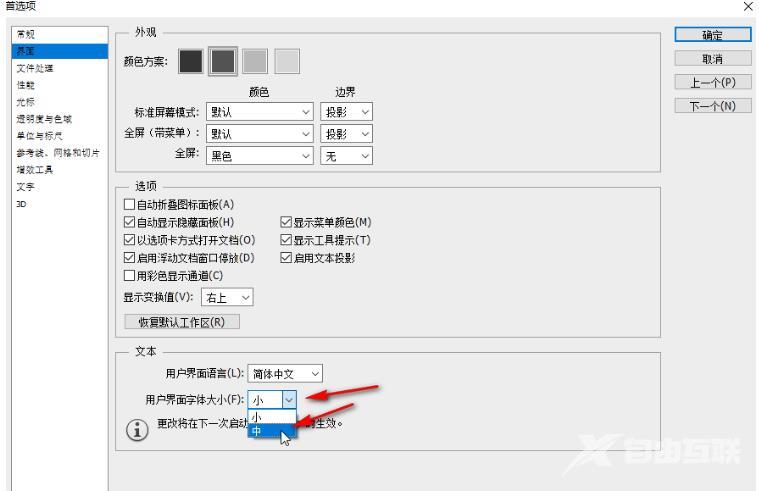
4、可以看到更改将在下一处启动Photoshop时生效的提示,点击确定。
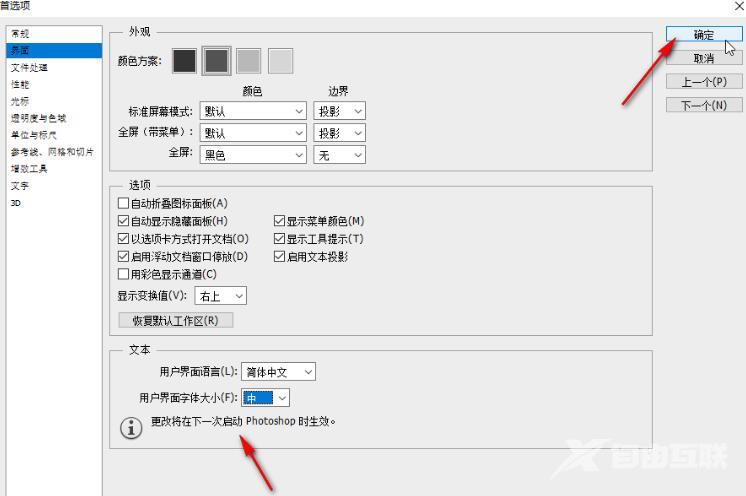
5、保存自己的图片后,关闭PS并重新打开,就可以看到界面中的文字变大了,双击界面空白处可以在打开的窗口中导入图片进行编辑处理。